Bạn đang xem bài viết Cải thiện hiệu suất kết nối Internet đáng kể tại Pgdphurieng.edu.vn bạn có thể truy cập nhanh thông tin cần thiết tại phần mục lục bài viết phía dưới.
Hiện nay, Internet đã trở thành một phần không thể thiếu trong cuộc sống hàng ngày của con người. Tuy nhiên, việc kết nối Internet chậm hay giật lag thường xuyên lại là một vấn đề đau đầu cho nhiều người sử dụng. Vì vậy, để đáp ứng nhu cầu sử dụng Internet của người dân ngày càng cao, cải thiện hiệu suất kết nối Internet là yêu cầu bức thiết trong thời đại số hóa hiện nay. Bài viết này sẽ đề cập đến những cách cải thiện hiệu suất kết nối Internet đáng kể, giúp người dùng trải nghiệm mạng Internet với tốc độ nhanh chóng và ổn định hơn.
Để tăng tốc độ truy cập Internet bạn có thể làm theo những cách sau:
Bài viết dưới đây hướng dẫn chi tiết những cách cơ bản để tăng tốc độ truy cập cho Internet.
1. TĂNG DNS CACHE
Bước 1: Để tăng DNS bạn làm như sau: Click Start -> Run -> gõ Regedit.
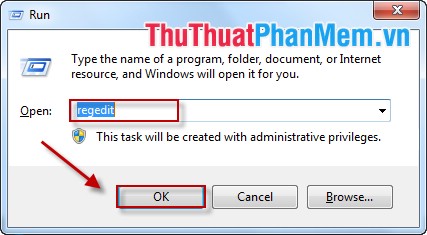
Bước 2: Chọn HKEY_LOCAL_MACHINE -> SYSTEM -> CurrentControlSet -> Dnscache -> Parameters.
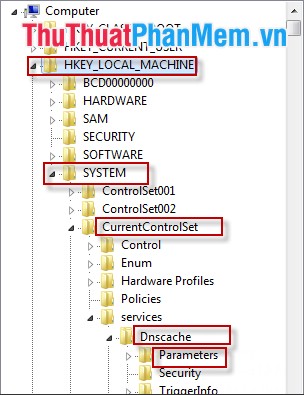
Bước 3: Tạo 4 khóa như sau:
– Chuột phải -> New -> DWORD (32 bit) Value.
Chú ý: Tùy phiên bản hệ điều hành máy tính của bạn mà chọn 32 bit hoặc 64 bit nhé. (Ở đây hệ điều hành của mình là 32 bit).
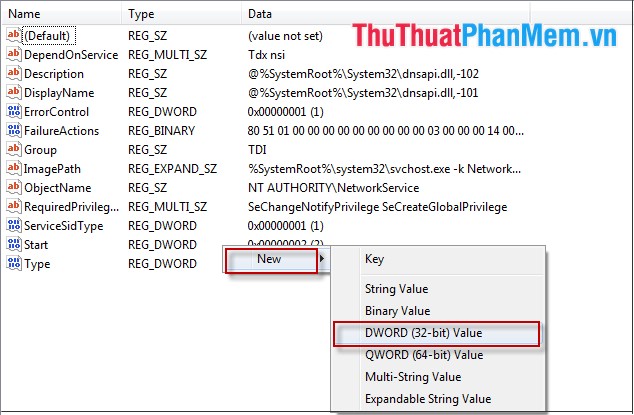
Đặt tên 4 khóa lần lượt như sau:
1. CacheHashTableBucketSize.
2. CacheHashTableSize.
3. MaxCacheEntryTtlLimit.
4. MaxSOACacheEntryTtlLimit.
Sau khi thao tác xong có 4 khóa:
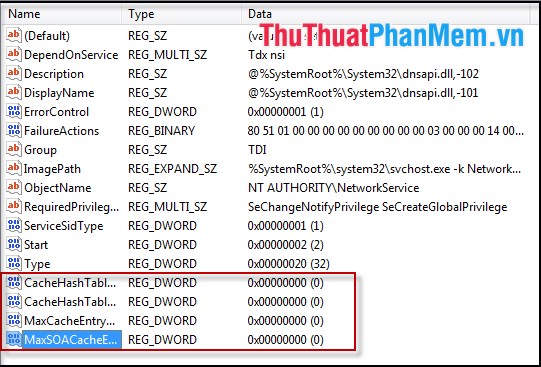
Bước 4: Đặt giá trị cho các khóa.
– Giá trị các khóa:
1. CacheHashTableBucketSize giá trị là 1.
2. CacheHashTableSize giá trị là 384.
3. MaxCacheEntryTtlLimit giá trị là 64000.
4. MaxSOACacheEntryTtlLimit giá trị là 301.
– Cách đặt giá trị:
+ Chuột phải vào tên khóa chọn Modify.
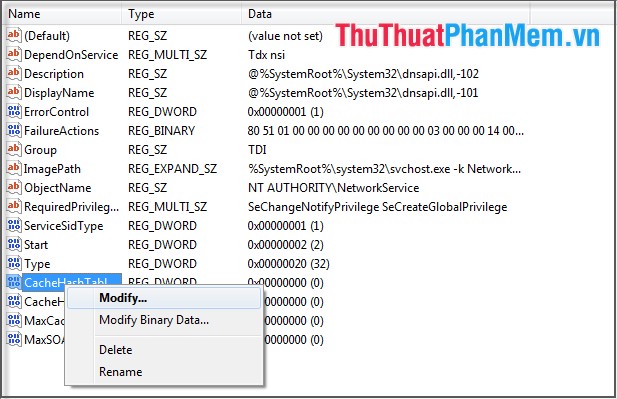
+ Hộp thoại xuất hiện bạn nhập giá trị tương ứng của khóa.
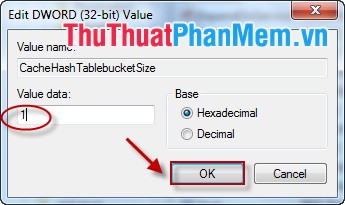
Sau khi nhập xong giá trị cho 4 khóa bạn đã tăng tốc cho DNS Cache.
2. TĂNG TỐC BĂNG THÔNG
Bước 1: Start -> Run -> nhập Regedit -> OK.
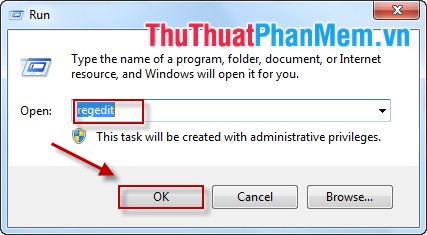
Bước 2: Chọn HKEY_LOCAL_MACHINE -> SOFTWARE -> Policies -> Microsoft -> Windows.
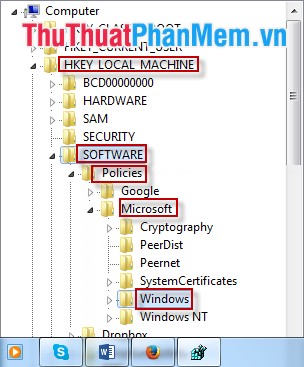
Bước 3: Chuột phải vào Windows -> New -> Key.
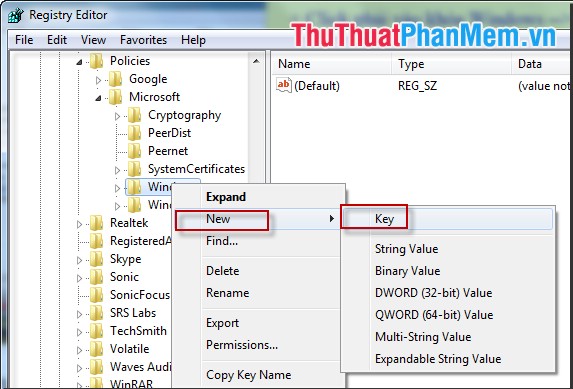
Bước 4: Nhập tên file là “Psched“.
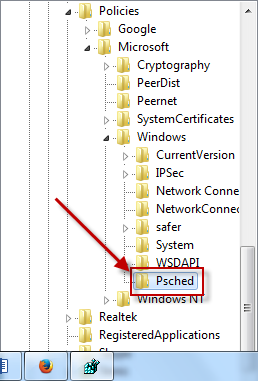
Bước 5: Chuột phải Windows -> New -> DWORD (32bit) Value.
Chú ý: Tùy máy tính của bạn mà chọn DWORD 32 bit hay 64 bit nhé. Ở đây mình chọn 32 bit.
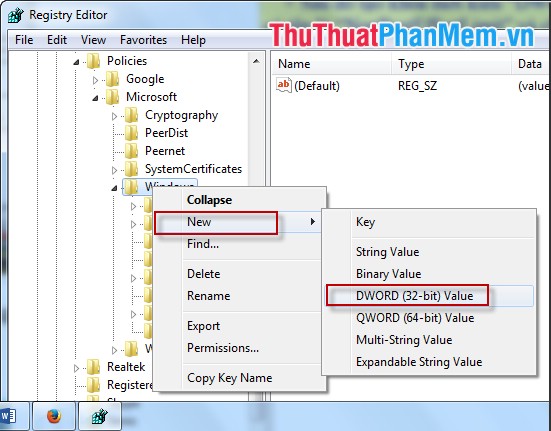
Bước 6: Đặt tên cho file DWORD là NonBestEffortLimit.
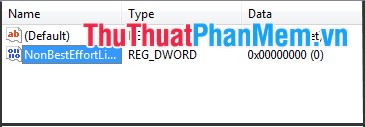
Bước 7: Chuột phải NonBestEffortLimit -> Modify.
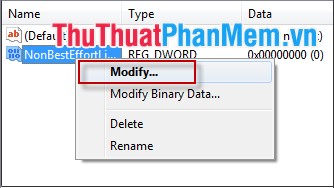
Bước 8: Hộp thoại Edit DWORD xuất hiện -> Nhập giá trị 0 -> OK.
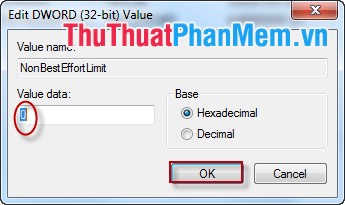
Như vậy bạn đã hoàn thành xong tăng tốc cho băng thông.
3. TẮT TÍNH NĂNG TỰ ĐỘNG ĐIỀU CHỈNH
Bước 1: Start -> cmd -> chuột phải vào cmd -> Run as administractor.
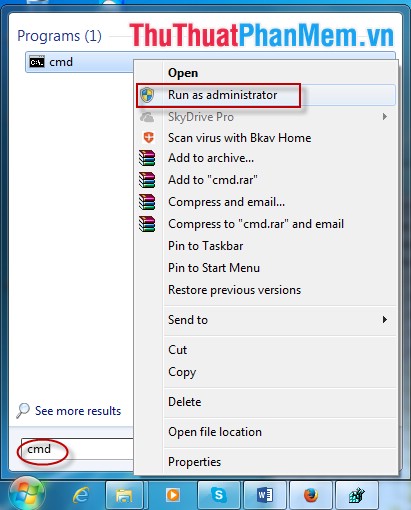
Bước 2: Nhập câu lệnh: Nest interface tcp set global autotuninglevel= disable.
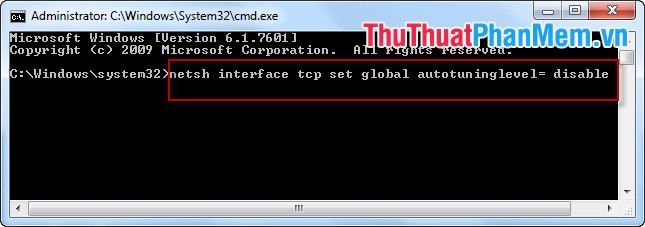
Bước 3: Nhấn Enter -> Kết quả:
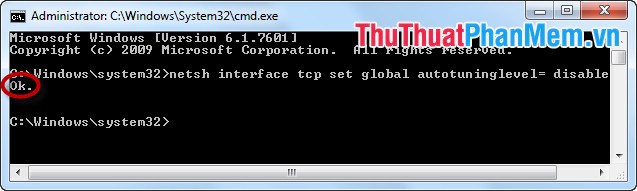
Bước 4: Đóng cmd -> khởi động lại máy tính.
Chú ý: Để kích hoạt lại TCP nhập câu lệnh sau: Nest interface tcp set global autotuninglevel= normal.
Trên đây là cách tăng tốc độ truy cập Internet cho PC của bạn.
Chúc các bạn thành công!
Tổng kết lại, việc cải thiện hiệu suất kết nối internet đáng kể đang là ưu tiên hàng đầu của nhiều quốc gia và các nhà mạng trên toàn thế giới. Từ việc cải thiện cơ sở hạ tầng, đẩy mạnh sự đầu tư vào các công nghệ mới nhất đến việc chung tay xây dựng một mạng lưới internet an toàn và ổn định hơn, tất cả đều sẽ mang lại nhiều lợi ích cho người dùng internet trong thời gian tới. Kết quả của những nỗ lực này sẽ đóng vai trò quan trọng trong việc thúc đẩy sự phát triển và tiến bộ của kinh tế toàn cầu.
Cảm ơn bạn đã xem bài viết Cải thiện hiệu suất kết nối Internet đáng kể tại Pgdphurieng.edu.vn bạn có thể bình luận, xem thêm các bài viết liên quan ở phía dưới và mong rằng sẽ giúp ích cho bạn những thông tin thú vị.
Nguồn: https://thuthuatphanmem.vn/tang-toc-do-truy-cap-internet-hieu-qua/
Từ Khoá Tìm Kiếm Liên Quan:
1. Tối ưu hóa đường truyền Internet
2. Nâng cấp Router
3. Cài đặt phần mềm kết nối nhanh hơn
4. Sửa chữa cáp quang
5. Thay đổi kênh tần số Wi-Fi
6. Sử dụng bộ tăng cường tín hiệu WiFi
7. Cập nhật firmware Router
8. Đẩy nhanh tốc độ truyền tải
9. Khắc phục độ trễ mạng (ping)
10. Giảm thiểu lưu lượng các ứng dụng từ xa.



